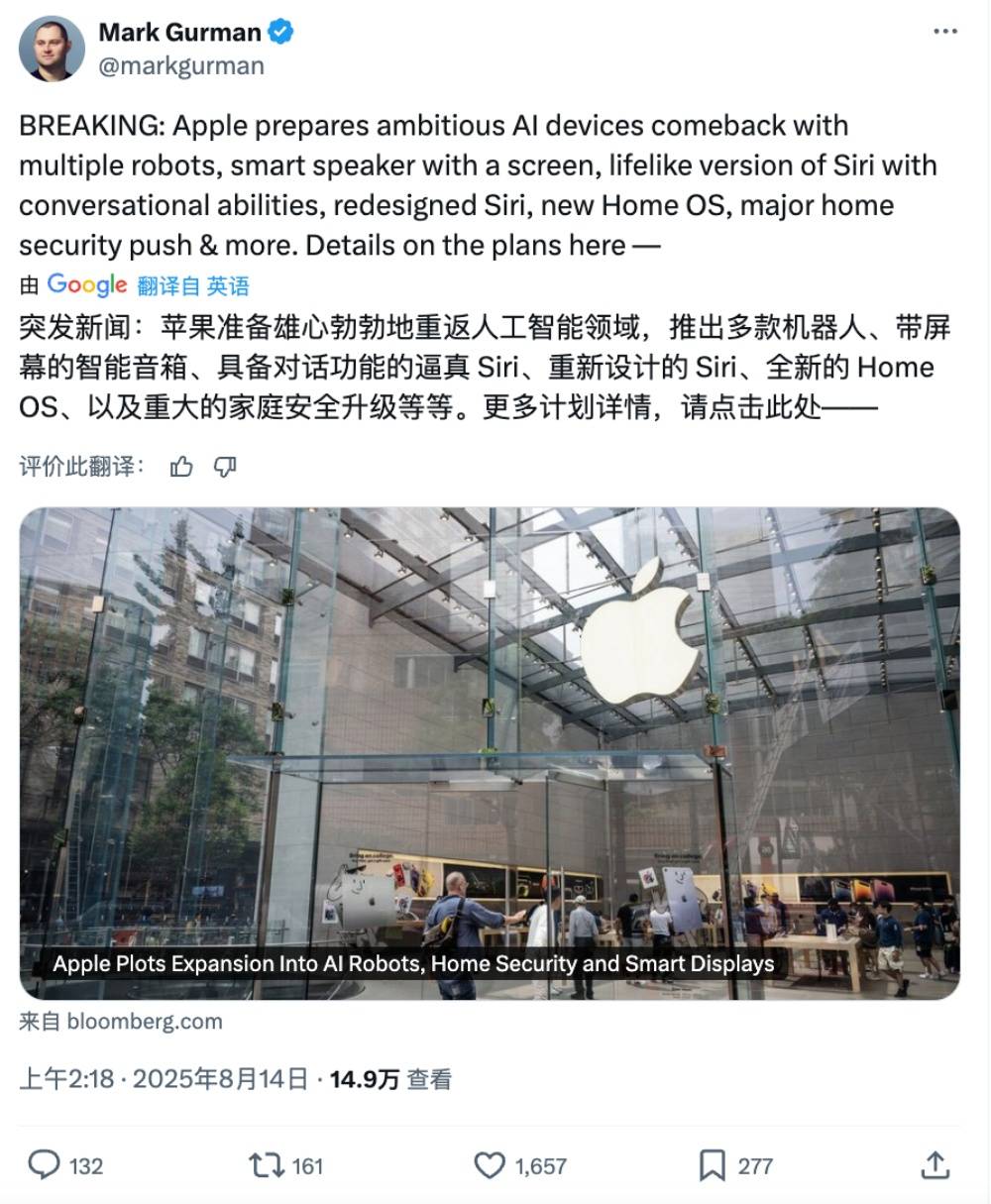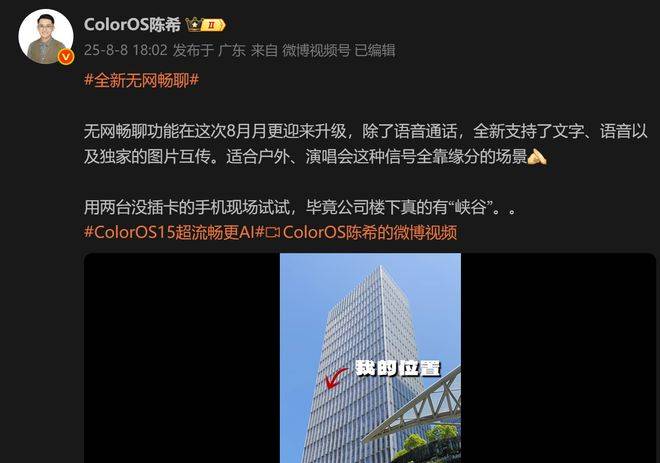前言
大家好!我是古月星辰,大三本科生,数学专业,Python爬虫爱好者一枚。今天给大家带来JD数据的简单采集和可视化分析,希望大家可以喜欢。

一、目标数据
随着移动支付的普及,电商网站不断涌现,由于电商网站产品太多,由用户产生的评论数据就更多了,这次我们以京东为例,针对某一单品的评论数据进行数据采集,并且做简单数据分析。
二、页面分析
这个是某一手机页面的详情页,对应着手机的各种参数以及用户评论信息,页面URL是:
https://item.jd.com/10022971060622.html#none

然后通过分析找到评论数据对应的数据接口,如下图所示:

它的请求url:
https://club.jd.com/comment/productPageComments.action?callback=fetchJSON_com ment98& productId=10022971060622 &score=0&sortType=5& page=0 &pageSize=10&isShadowSk u=0&fold=1
注意看到这两个关键参数
1. productId: 每个商品有一个id
2. page: 对应的评论分页
三、解析数据
对评论数据的url发起请求:
url:https://club.jd.com/comment/productPageComments.action?callback=fetchJSON_comm ent98& productId=10022971060622 &score=0&sortType=5& page=0 &pageSize=10&isShado wSku=0&fold=1
json.cn 打开json数据(我们的评论数据是以json形式与页面进行交互传输的),如下图所示:

分析可知,评论url中对应十条评论数据,对于每一条评论数据,我们需要获取3条数
据,contents,color,size(注意到上图的maxsize,100,也就是100*10=1000条评论)。
四、程序 1.导入相关库 import requests import json import time import openpyxl #第三方模块,用于操作Excel文件的 #模拟浏览器发送请求并获取响应结果 import random 2.获取评论数据 def get_comments(productId,page): url='https://club.jd.com/comment/productPageComments.action?callback=fetchJSON_comment98&productId={0}&score=0&sortType=5&page={1}&pageSize=10&isShadowSku=0&fold=1'.format(productId,page) # 商品id resp=requests.get(url,headers=headers) #print(resp.text) #响应结果进行显示输出 s1=resp.text.replace('fetchJSON_comment98(','') #fetchJSON_comment98( s=s1.replace(');','') #将str类型的数据转成json格式的数据 # print(s,type(s)) # print('*'*100) res=json.loads(s) print(type(res)) return res 3.获取最大页数(也可以不写) def get_max_page(productId): dic_data=get_comments(productId,0) #调用刚才写的函数,向服务器发送请求,获取字典数据 return dic_data['maxPage'] 4.提取数据 def get_info(productId): #调用函数获取商品的最大评论页数 #max_page=get_max_page(productId) # max_page=10 lst=[] #用于存储提取到的商品数据 for page in range(0,get_max_page(productId)): #循环执行次数 #获取每页的商品评论 comments=get_comments(productId,page) comm_lst=comments['comments'] #根据key获取value,根据comments获取到评论的列表(每页有10条评论) #遍历评论列表,分别获取每条评论的中的内容,颜色,鞋码 for item in comm_lst: #每条评论又分别是一个字典,再继续根据key获取值 content=item['content'] #获取评论中的内容 color=item['productColor'] #获取评论中的颜色 size=item['productSize'] #鞋码 lst.append([content,color,size]) #将每条评论的信息添加到列表中 time.sleep(3) #延迟时间,防止程序执行速度太快,被封IP save(lst) #调用自己编写的函数,将列表中的数据进行存储 5.用于将爬取到的数据存储到Excel中 def save(lst): wk=openpyxl.Workbook () #创建工作薄对象 sheet=wk.active #获取活动表 #遍历列表,将列表中的数据添加到工作表中,列表中的一条数据,在Excel中是 一行 for item in lst: sheet.append(item) #保存到磁盘上 wk.save('销售数据.xlsx') 6.运行程序 if __name__ == '__main__': productId='10029693009906' # 单品id get_info(productId)

五、简单数据 1.简单配置 # 导入相关库 import pandas as pd import matplotlib.pyplot as plt # 这两行代码解决 plt 中文显示的问题 plt.rcParams['font.sans-serif'] = ['SimHei'] plt.rcParams['axes.unicode_minus'] = False # 由于采集的时候没有设置表头,此处设置表头 data = pd.read_excel('./销售数据.xlsx', header=None, names = ['comments','color','intro'] ) # data.head()

2.手机颜色数量对比 x = ['白色','黑色','绿色','